在Outlook邮箱中我们有时候会收到一些广告等垃圾邮件,遇到这种情况我们就可以将该封邮件编辑为垃圾邮件,同时将z这封邮件的发件人设置为“黑名单”,这样后续就不会再收到该发件人发送的垃圾邮件了。那小伙伴们知道Outlook邮箱中怎么标记垃圾邮件吗,其实标记方法是非常简单的。我们只需要在收件箱列表中鼠标右键点击垃圾邮件,然后在弹出的选项中点击“垃圾邮件”并在其子选项中点击“阻止发件人”,就会发现该封邮件已经被移动到“垃圾邮件”文件夹中了。如果将正常邮件误设为垃圾邮件,我们可以点击“非垃圾邮件”将其恢复。接下来,小编就来和小伙伴们分享具体的操作步骤了,有需要或者是感兴趣的小伙伴们快来一起往下看看吧!
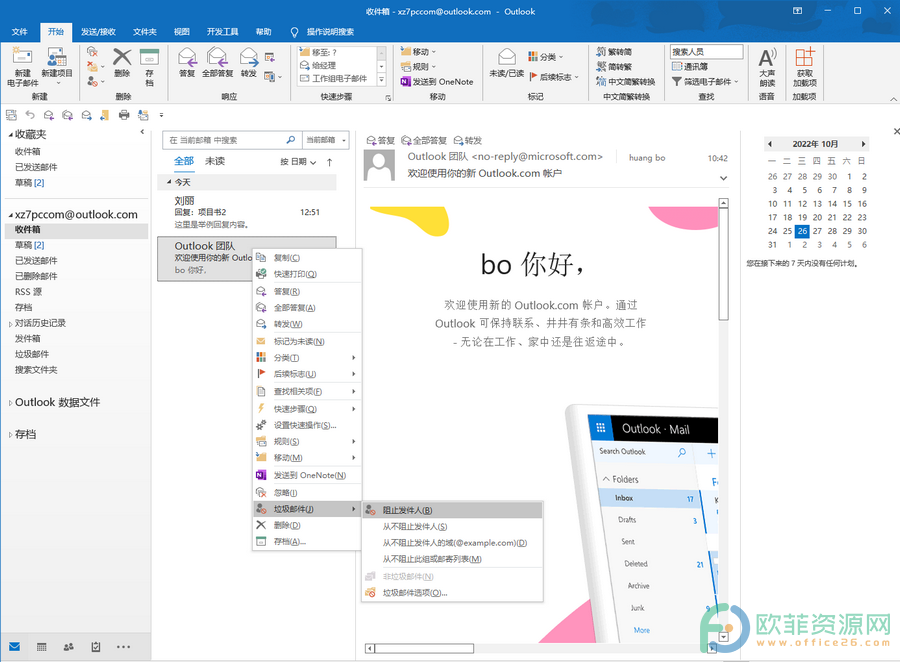
操作步骤
第一步:打开电脑版Outlook邮箱,在左侧点击“收件箱”,在右侧列表中鼠标右键点击想要标记为垃圾邮件的那封邮件,在弹出的选项中点击“垃圾邮件”并在其下拉选项中点击“阻止发件人”;
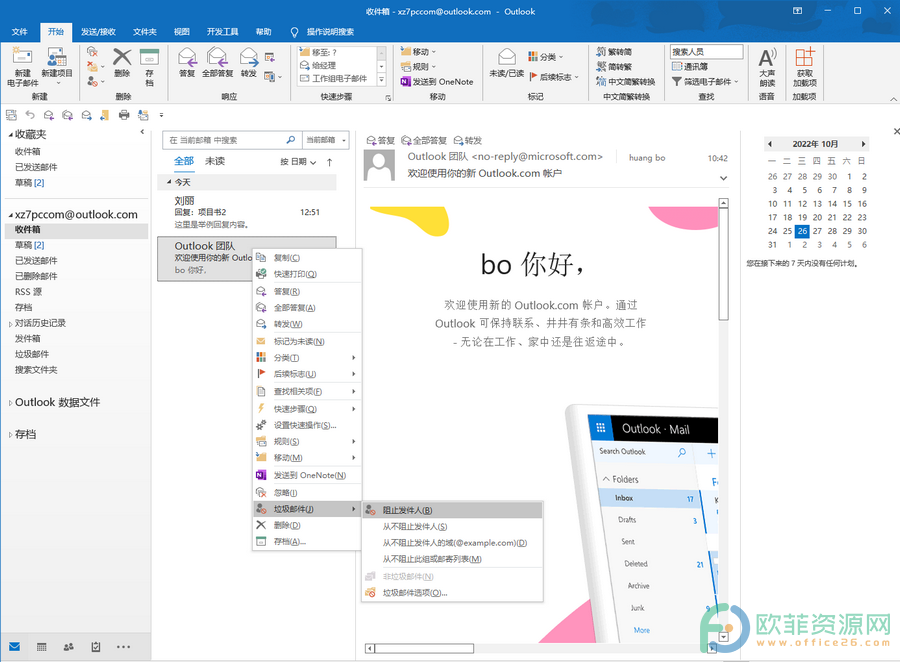
第二步:接着在弹出的选项中点击“确定”;
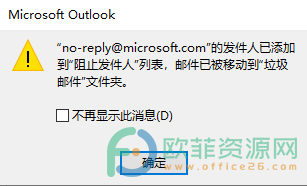
第三步:在界面左侧点击“垃圾邮件”,就可以看到刚才的邮件已经出现在垃圾邮件文件夹中了,如果该封邮件不是垃圾邮件,我们可以邮件点击一下并点击“垃圾邮件”子选项中的“非垃圾邮件”。
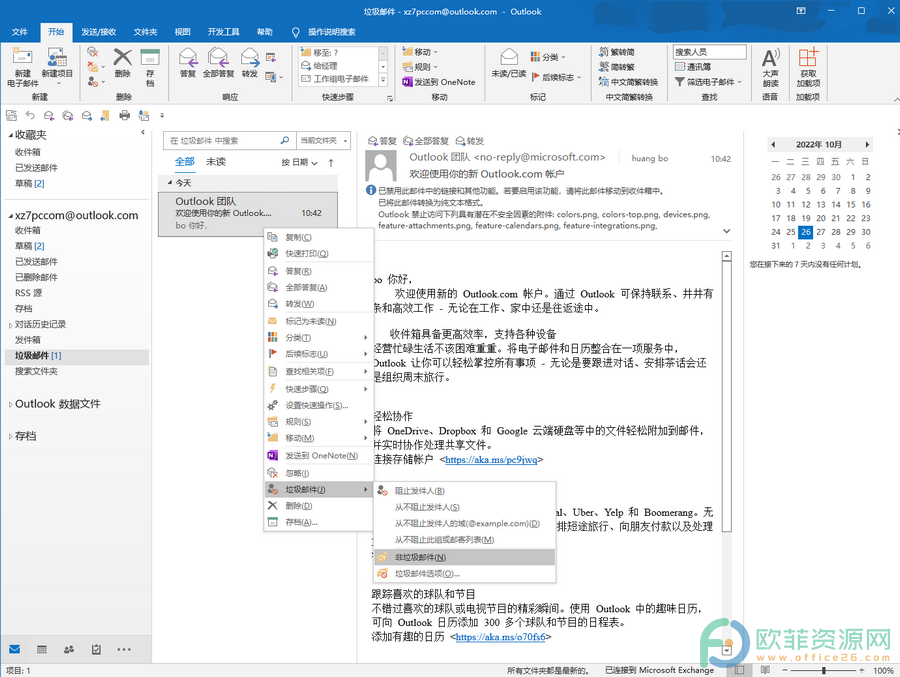
以上就是Outlook邮箱将标记垃圾邮件的方法教程的全部内容了。对于非垃圾邮件,我们还可以在“垃圾邮件”的子选项中点击“从不阻止发件人”,然后将该发件人设置为信任人。





